當(dāng)前位置:首頁 > 幫助中心 > win10怎么U盤重裝系統(tǒng)?win10怎么開機(jī)重裝系統(tǒng)
win10怎么U盤重裝系統(tǒng)?win10怎么開機(jī)重裝系統(tǒng)
win10怎么U盤重裝系統(tǒng)? 很多人都以為只有維修人員才會(huì)做啟動(dòng)盤重裝系統(tǒng),其實(shí),只要你會(huì)用電腦,學(xué)會(huì)這項(xiàng)技能完全沒問題。U盤啟動(dòng)盤制作并不需要高深的技術(shù),只要具備一臺(tái)聯(lián)網(wǎng)電腦和一個(gè)8GB以上的U盤就夠了,而后續(xù)重裝系統(tǒng)也不難。今天就來看看win10怎么開機(jī)重裝系統(tǒng)吧。

一、電腦安裝系統(tǒng)要準(zhǔn)備什么
系統(tǒng)鏡像: Windows 10專業(yè)版
安裝u盤:大白菜u盤啟動(dòng)盤制作工具(點(diǎn)擊紅字下載)
二、電腦安裝系統(tǒng)要注意什么
1、u盤啟動(dòng)盤很重要,即使你不打算花大錢購買高價(jià)的U盤,也要避免選擇一些不知名的牌子。否則,系統(tǒng)重裝時(shí)可能因?yàn)閁盤質(zhì)量問題而失敗,那樣可就麻煩了。
2、如果你的電腦問題太嚴(yán)重,無法在本機(jī)操作,那就要在其他電腦上制作U盤啟動(dòng)盤。但別忘了在制作完畢后,下載系統(tǒng)鏡像保存在其中。
3、選用可靠的系統(tǒng)鏡像至關(guān)重要,建議下載經(jīng)過安全驗(yàn)證的鏡像,比如在“msdn我告訴你”網(wǎng)站下載的鏡像就是個(gè)不錯(cuò)的選擇。
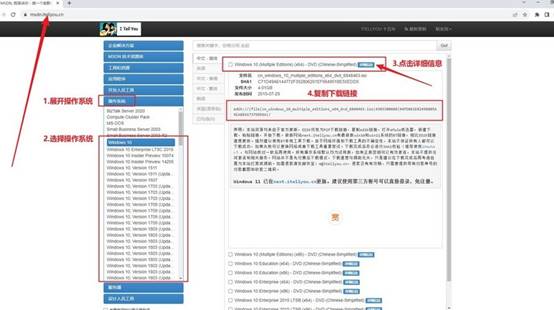
三、電腦系統(tǒng)怎么去安裝操作
一、準(zhǔn)備U盤winpe
1、選用8GB容量的U盤,下載一個(gè)合適的制作啟動(dòng)盤工具,比如說大白菜u盤制作工具。
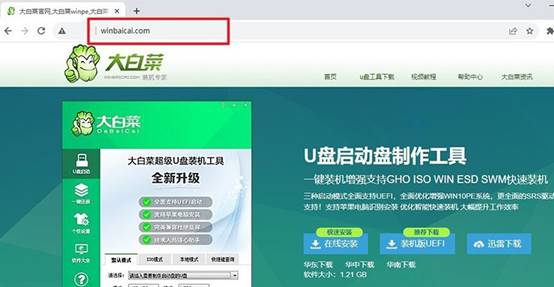
2、將U盤插入電腦,等待系統(tǒng)識(shí)別后,大白菜工具按照默認(rèn)設(shè)置操作,制作啟動(dòng)盤即可。

二、設(shè)置電腦u盤啟動(dòng)
1、查找電腦型號(hào)對(duì)應(yīng)的u盤啟動(dòng)快捷鍵,可參考相關(guān)圖示,以確保選擇正確的快捷鍵。
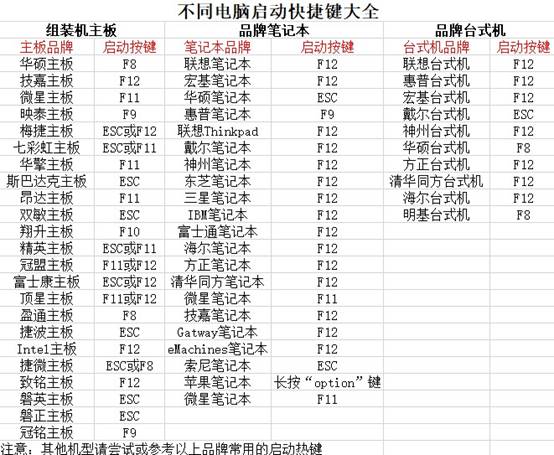
2、將制作好的啟動(dòng)盤插入電腦,使用確認(rèn)過的快捷鍵啟動(dòng)電腦,并選擇啟動(dòng)項(xiàng)為U盤。
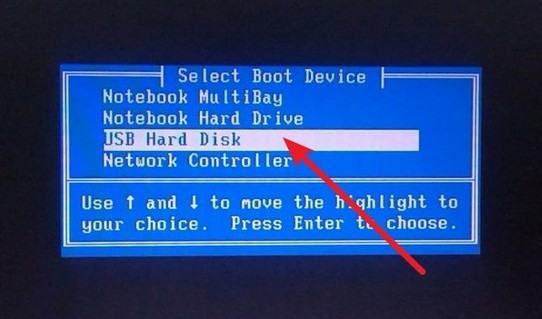
3、在啟動(dòng)后的大白菜WinPE主菜單中,選擇編號(hào)為【1】的選項(xiàng),并按下回車鍵以進(jìn)入大白菜桌面界面。
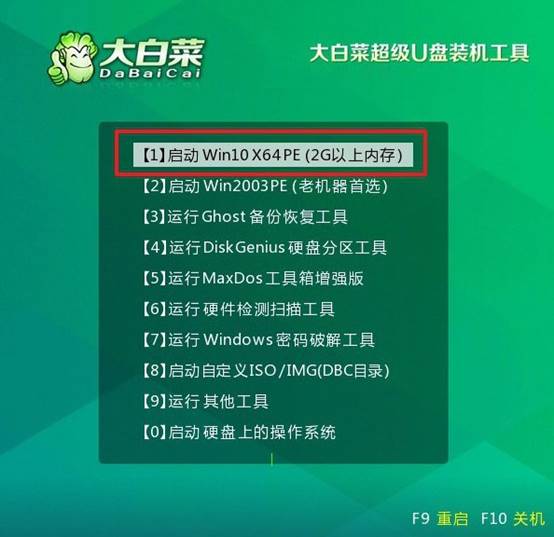
三、u盤winpe重裝系統(tǒng)
1、在大白菜桌面界面中,按照?qǐng)D示操作,將系統(tǒng)鏡像安裝到C盤上,并點(diǎn)擊“執(zhí)行”按鈕。
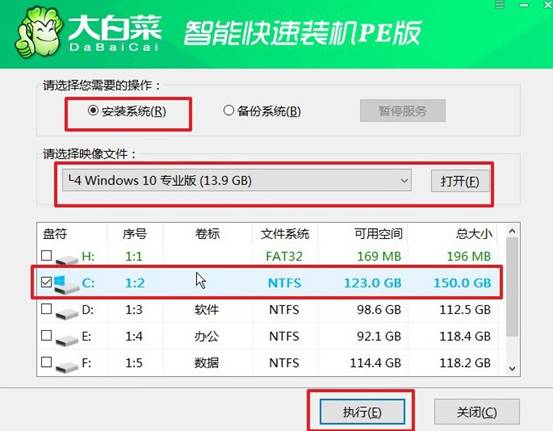
2、在大白菜還原界面中,按照默認(rèn)設(shè)置點(diǎn)擊“確認(rèn)”按鈕。
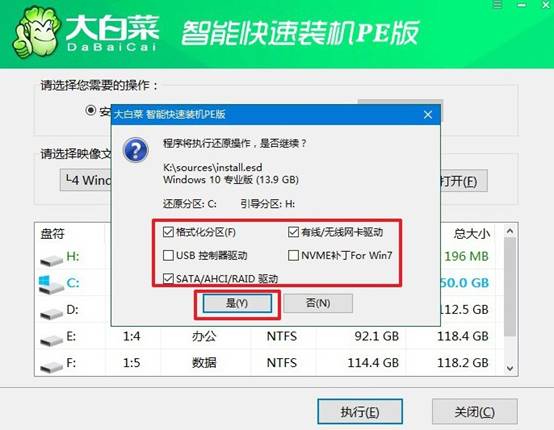
3、等待Windows系統(tǒng)部署完成,勾選“完成后重啟”選項(xiàng),并在電腦首次重啟時(shí)拔掉U盤啟動(dòng)盤。

4、耐心等待大白菜裝機(jī)軟件完成Windows安裝,直至桌面出現(xiàn)即可。

關(guān)于win10怎么開機(jī)重裝系統(tǒng)的內(nèi)容,小編就分享到這里了。U盤啟動(dòng)盤的制作過程大概幾分鐘,完成后你的U盤就成為了一個(gè)可以引導(dǎo)電腦的系統(tǒng)安裝盤。它不僅能用于安裝Windows系統(tǒng),還能執(zhí)行磁盤分區(qū)、數(shù)據(jù)備份等操作,希望可以幫助到大家。

